วิธีแปลอีเมลขาเข้าใน Microsoft Outlook

เรียนรู้วิธีแปลอีเมลขาเข้าผ่าน Microsoft Outlook อย่างง่ายดาย โดยปรับการตั้งค่าเพื่อแปลอีเมลหรือดำเนินการแปลแบบครั้งเดียว
หากคุณเป็นผู้ใช้ Chromebook คุณอาจคิดว่าวิธีเดียวที่คุณสามารถทำงานเอกสารและสเปรดชีตให้เสร็จสมบูรณ์ได้คือการใช้ Google เอกสาร
อย่างไรก็ตาม หากคุณต้องการเข้าถึงตัวเลือกและฟีเจอร์ที่ Microsoft Office มีให้ คุณสามารถใช้ Microsoft Office บน Chromebook ได้ คุณสามารถติดตั้งเวอร์ชันโปรเกรสซีฟเว็บแอป ซึ่งคล้ายกับการใช้ Office ออนไลน์ แต่มีฟีเจอร์เพิ่มเติม มันให้ประสบการณ์เหมือนแอพโดยไม่ต้องติดตั้งชุดซอฟต์แวร์ขนาดใหญ่
ต่อไปนี้คือวิธีใช้ Microsoft Office บน Chromebook
การใช้ Microsoft Office Web Apps บน Chromebook
หากต้องการใช้ Microsoft Office บน Chromebook สิ่งที่คุณต้องมีคือเว็บเบราว์เซอร์ที่มาพร้อมกับเครื่อง ก่อนหน้านี้ คุณสามารถใช้แอป Office Androidได้ แต่เรือลำนั้นแล่นไปแล้ว แม้ว่าคุณจะมี Chromebook ที่เรียกใช้แอป Android และยังคงสามารถดาวน์โหลดได้ แต่การรองรับแอป Office สำหรับ Android ได้สิ้นสุดลงแล้ว นั่นอาจเป็นสิ่งที่ดีเนื่องจากเวอร์ชันเว็บมีความตรงไปตรงมามากกว่า
วิธีที่ง่ายที่สุดวิธีหนึ่งในการทำให้ Office บน Chromebook ของคุณตอนนี้คือการติดตั้งMicrosoft 365 Progressive Web App ( PWA ) โดยตรงจากเบราว์เซอร์ Chrome ของคุณ ในการใช้ Microsoft Office เวอร์ชันเว็บบน Chromebook ให้ทำดังต่อไปนี้:
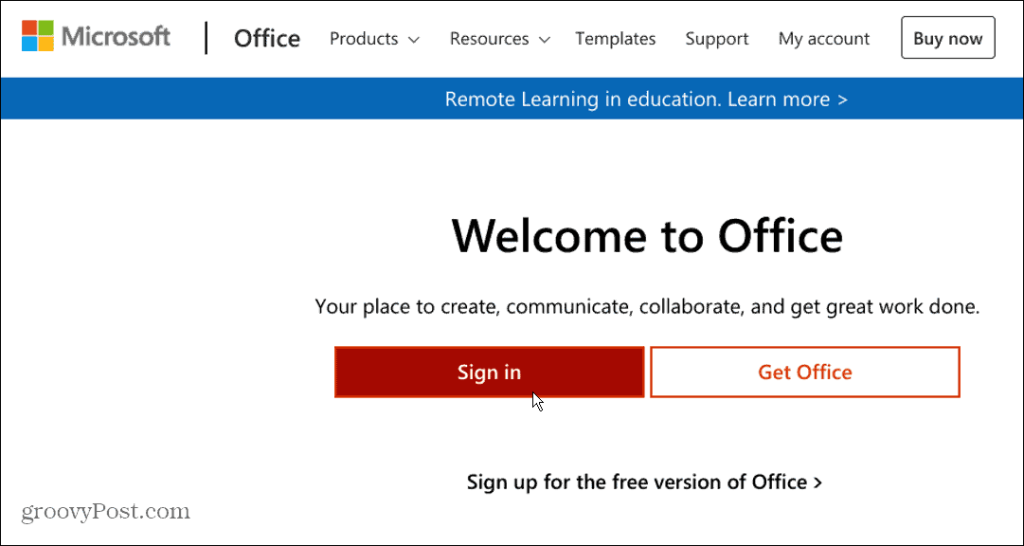
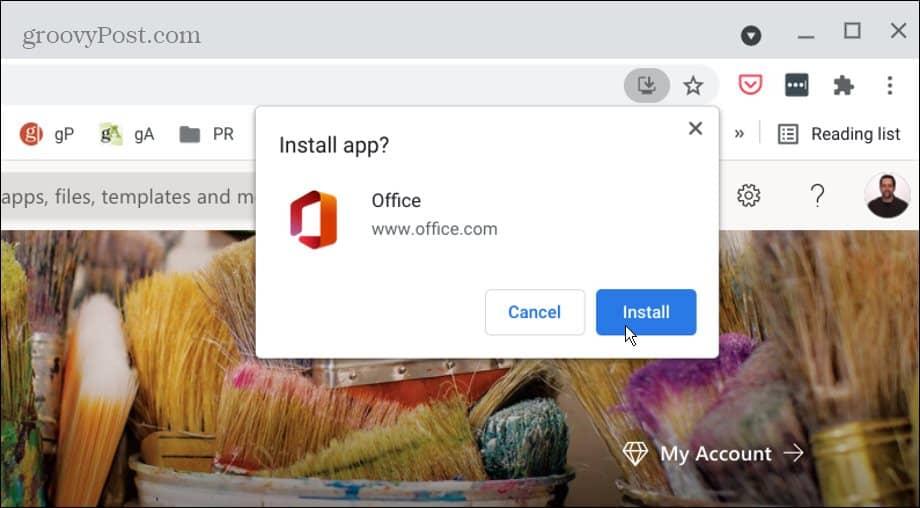
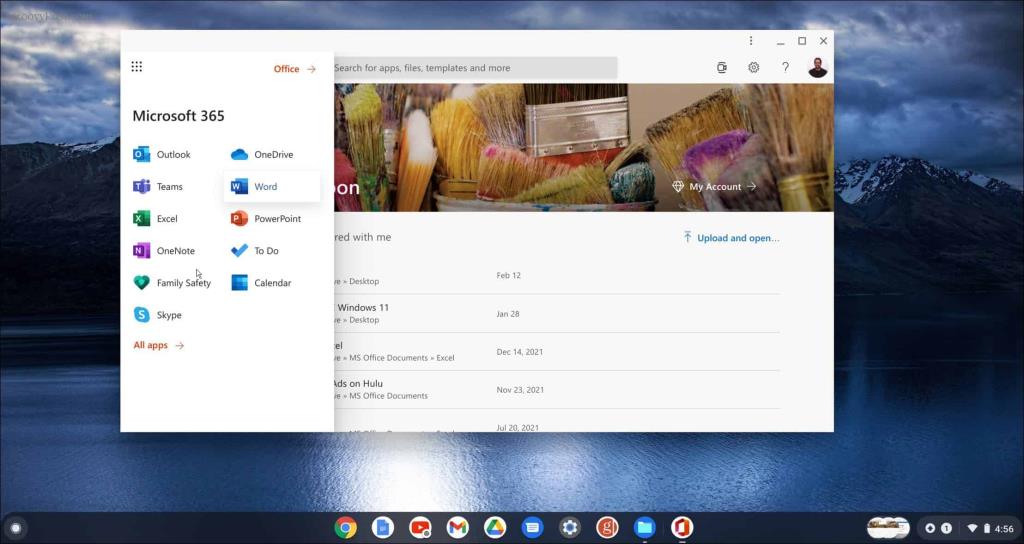
นั่นคือทั้งหมดที่มีให้ คุณสามารถปรับขนาด รับการแจ้งเตือน ทำงานแบบออฟไลน์ และตรึงไอคอนไว้ที่แถบงาน คลิกปุ่มเมนูที่ด้านบนซ้ายเพื่อเข้าถึงแอป Office ต่างๆ ที่มีหรือเลือกจากแถบด้านข้าง
แล้วแอป Android Office บน Chromebook ล่ะ?
สิ่งสำคัญคือต้องระบุว่า Microsoft ไม่สนับสนุนแอป Office เวอร์ชัน Android บน Chromebook อีกต่อไป แทนที่จะดึงการสนับสนุนเมื่อเดือนกันยายนที่แล้วแทนตัวเลือกการประปาส่วนภูมิภาคที่อธิบายข้างต้น ถ้าคุณเปิดใช้แอป Office สำหรับ Android คุณจะได้รับข้อความแจ้งว่าไม่ได้รับการสนับสนุน
มันบอกว่าให้ใช้เวอร์ชันเว็บเพื่อประสบการณ์ที่ดีที่สุดและเป็นปัจจุบัน และให้ลิงก์ไปยัง Office.com แก่คุณ
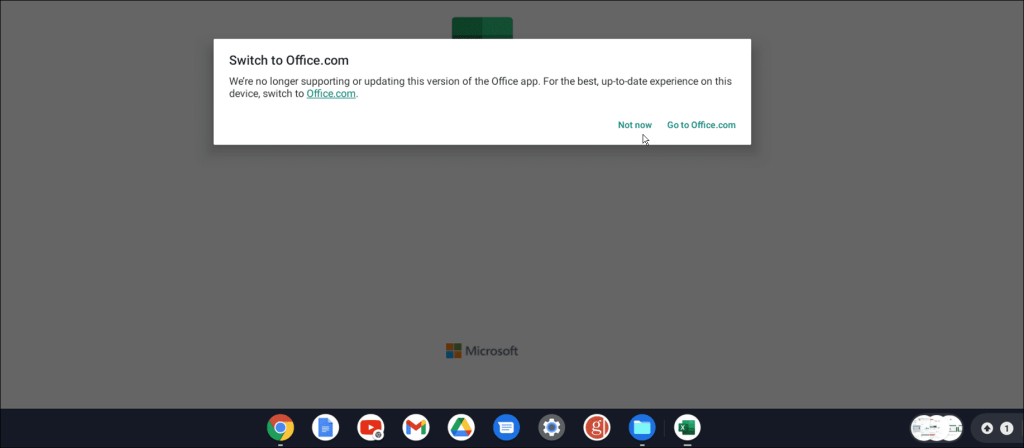
แอป Microsoft Office เวอร์ชัน Android ปรับขนาดได้ดีบน Chromebook และใช้งานได้อย่างง่ายดายด้วยแป้นพิมพ์และทัชแพด แม้ว่า Microsoft จะยุติการสนับสนุนแอป Android Office แล้ว แต่เรายังสามารถดาวน์โหลดและติดตั้งลงใน Chromebook ได้ในขณะที่บทความนี้ จากนั้นเราจะสามารถเข้าถึงไฟล์ออนไลน์อื่นๆ และแก้ไขได้หลังจากลงชื่อเข้าใช้ด้วยบัญชี Microsoft
ยังไม่ชัดเจนว่าแอปจะพร้อมใช้งานผ่าน Play Store ได้นานแค่ไหน ดังนั้น เนื่องจากพวกเขาไม่ได้รับการอัปเดตอีกต่อไปและการสนับสนุนได้สิ้นสุดลงแล้ว อาจเป็นการดีที่สุดที่จะเปลี่ยนไปใช้เวอร์ชัน PWA ไม่ต้องพูดถึง คุณจะเห็นการแจ้งเตือนที่น่ารำคาญแสดงอยู่ด้านบนทุกครั้งที่คุณพยายามเปิดแอป Android Office
การใช้ Microsoft Office บน Chromebook
ความสามารถในการเข้าถึง Microsoft Office บน Chromebook ของคุณนั้นมีประโยชน์สำหรับสถานการณ์ต่างๆ มากมาย ตัวอย่างเช่น มีชุดคุณลักษณะที่มีประสิทธิภาพมากกว่า Google เอกสาร และด้วยMicrosoft 365คุณสามารถทำงานกับเอกสารหรือสเปรดชีตได้จากทุกที่
มีเทคนิคและฟีเจอร์ที่น่าสนใจบางอย่างที่รวมอยู่ใน Chromebook ของคุณ ตัวอย่างเช่น คุณสามารถเรียกใช้แอป Linux บน Chromebookหรือเชื่อมต่อโทรศัพท์ของคุณกับเครื่องได้ แน่นอน เช่นเดียวกับอุปกรณ์เทคโนโลยีอื่นๆ พวกเขาสามารถดำเนินการได้ หากคุณกำลังแก้ปัญหา เรียนรู้วิธีใช้เครื่องมือสแกนวินิจฉัยบน Chromebook
เรียนรู้วิธีแปลอีเมลขาเข้าผ่าน Microsoft Outlook อย่างง่ายดาย โดยปรับการตั้งค่าเพื่อแปลอีเมลหรือดำเนินการแปลแบบครั้งเดียว
อ่านคำแนะนำเพื่อปฏิบัติตามวิธีแก้ปัญหาทีละขั้นตอนสำหรับผู้ใช้และเจ้าของเว็บไซต์เพื่อแก้ไขข้อผิดพลาด NET::ERR_CERT_AUTHORITY_INVALID ใน Windows 10
ค้นหาข้อมูลเกี่ยวกับ CefSharp.BrowserSubprocess.exe ใน Windows พร้อมวิธีการลบและซ่อมแซมข้อผิดพลาดที่เกี่ยวข้อง มีคำแนะนำที่เป็นประโยชน์
ค้นพบวิธีแก้ไขปัญหาเมื่อคุณไม่สามารถจับภาพหน้าจอได้เนื่องจากนโยบายความปลอดภัยในแอป พร้อมเทคนิคที่มีประโยชน์มากมายในการใช้ Chrome และวิธีแชร์หน้าจออย่างง่ายๆ.
ในที่สุด คุณสามารถติดตั้ง Windows 10 บน M1 Macs โดยใช้ Parallels Desktop 16 สำหรับ Mac นี่คือขั้นตอนที่จะทำให้เป็นไปได้
ประสบปัญหาเช่น Fallout 3 จะไม่เปิดขึ้นหรือไม่ทำงานบน Windows 10? อ่านบทความนี้เพื่อเรียนรู้วิธีทำให้ Fallout 3 ทำงานบน Windows 10 ได้อย่างง่ายดาย
วิธีแก้ไขข้อผิดพลาด Application Error 0xc0000142 และ 0xc0000005 ด้วยเคล็ดลับที่มีประสิทธิภาพและการแก้ปัญหาที่สำคัญ
เรียนรู้วิธีแก้ไข Microsoft Compatibility Telemetry ประมวลผลการใช้งาน CPU สูงใน Windows 10 และวิธีการปิดการใช้งานอย่างถาวร...
หากพบข้อผิดพลาดและข้อบกพร่องของ World War Z เช่น การหยุดทำงาน ไม่โหลด ปัญหาการเชื่อมต่อ และอื่นๆ โปรดอ่านบทความและเรียนรู้วิธีแก้ไขและเริ่มเล่นเกม
เมื่อคุณต้องการให้ข้อความในเอกสารของคุณโดดเด่น คุณสามารถใช้เครื่องมือในตัวที่มีประโยชน์ได้ ต่อไปนี้คือวิธีการเน้นข้อความใน Word




![Fallout 3 จะไม่เปิด/ไม่ทำงานบน Windows 10 [แก้ไขด่วน] Fallout 3 จะไม่เปิด/ไม่ทำงานบน Windows 10 [แก้ไขด่วน]](https://luckytemplates.com/resources1/images2/image-6086-0408150423606.png)
![[แก้ไขแล้ว] จะแก้ไขข้อผิดพลาดแอปพลิเคชัน 0xc0000142 และ 0xc0000005 ได้อย่างไร [แก้ไขแล้ว] จะแก้ไขข้อผิดพลาดแอปพลิเคชัน 0xc0000142 และ 0xc0000005 ได้อย่างไร](https://luckytemplates.com/resources1/images2/image-9974-0408150708784.png)

![[แก้ไขแล้ว] ข้อผิดพลาดของ World War Z – หยุดทำงาน ไม่เปิดตัว หน้าจอดำและอื่น ๆ [แก้ไขแล้ว] ข้อผิดพลาดของ World War Z – หยุดทำงาน ไม่เปิดตัว หน้าจอดำและอื่น ๆ](https://luckytemplates.com/resources1/images2/image-8889-0408150514063.png)
